-
Einfaches Onboarding von NetScaler-Instanzen mit Console Advisory Connect
-
Übersicht über das Unified Dashboard
-
Benutzerdefinierte Dashboards erstellen
-
-
-
Minimale und maximale Kapazität für Flexed- und Pooled-Lizenzierung
-
Verhalten des NetScaler Agenten bei Flexed- oder Pooled-Lizenzierung
-
Szenarien für den Ablauf von Flexed- oder Pooled-Lizenzen und das Verhalten bei Verbindungsproblemen
-
NetScaler Console nur als Flexed- oder Pooled-Lizenzserver konfigurieren
This content has been machine translated dynamically.
Dieser Inhalt ist eine maschinelle Übersetzung, die dynamisch erstellt wurde. (Haftungsausschluss)
Cet article a été traduit automatiquement de manière dynamique. (Clause de non responsabilité)
Este artículo lo ha traducido una máquina de forma dinámica. (Aviso legal)
此内容已经过机器动态翻译。 放弃
このコンテンツは動的に機械翻訳されています。免責事項
이 콘텐츠는 동적으로 기계 번역되었습니다. 책임 부인
Este texto foi traduzido automaticamente. (Aviso legal)
Questo contenuto è stato tradotto dinamicamente con traduzione automatica.(Esclusione di responsabilità))
This article has been machine translated.
Dieser Artikel wurde maschinell übersetzt. (Haftungsausschluss)
Ce article a été traduit automatiquement. (Clause de non responsabilité)
Este artículo ha sido traducido automáticamente. (Aviso legal)
この記事は機械翻訳されています.免責事項
이 기사는 기계 번역되었습니다.책임 부인
Este artigo foi traduzido automaticamente.(Aviso legal)
这篇文章已经过机器翻译.放弃
Questo articolo è stato tradotto automaticamente.(Esclusione di responsabilità))
Translation failed!
Benutzerdefinierte Dashboards erstellen, um wichtige Instanzmetrikdetails anzuzeigen
Ähnlich dem vereinheitlichten Dashboard (Übersicht > Dashboard) können Sie Instanzmetrikdetails nach Ihrer Wahl anzeigen, indem Sie benutzerdefinierte Dashboards erstellen. Sie können bis zu 30 Dashboards erstellen, indem Sie für jedes Dashboard einen eindeutigen Namen verwenden. Als Administrator ermöglicht Ihnen diese Verbesserung, mehrere Dashboards zu erstellen und nur die erforderlichen Instanzinformationen zu überwachen.
Betrachten Sie zum Einstieg, dass Sie die wichtigsten Metriken für Anwendungen und Anwendungssicherheit überwachen möchten:
-
Navigieren Sie zu Übersicht > Benutzerdefiniertes Dashboard.
-
Klicken Sie auf +, um ein neues Dashboard zu erstellen.
Auf der Seite Benutzerdefiniertes Dashboard erstellen:
-
Name des benutzerdefinierten Dashboards – Geben Sie einen eindeutigen Namen für das Dashboard an.
-
Beschreibung – Geben Sie eine kurze Beschreibung an, um zusätzliche Details zu erhalten.
-
Widget zum Dashboard hinzufügen – In diesem Beispiel besteht die Anforderung darin, Widgets für Anwendungen und Anwendungssicherheit hinzuzufügen. Wählen Sie die Widgets aus, die Sie aus den Kategorien Anwendung und Anwendungssicherheit überwachen möchten.
-
Anwendungsfilter – Standardmäßig wird der Filter auf alle Anwendungen angewendet. Sie können auch einen Filter erstellen und nur bestimmte Anwendungen auswählen. Weitere Informationen finden Sie unter Filter erstellen und anwenden.
-
Klicken Sie auf Speichern.
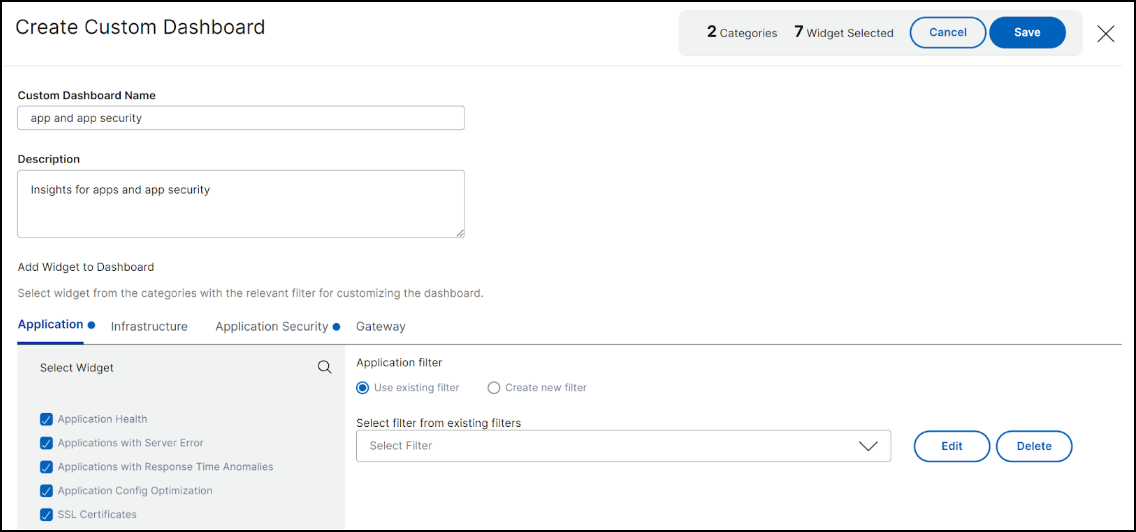
-
Das Dashboard wurde erfolgreich erstellt. Ähnlich können Sie bis zu 20 Dashboards erstellen und Kategorien nach Ihrer Wahl auswählen, indem Sie für jedes Dashboard einen eindeutigen Namen angeben.
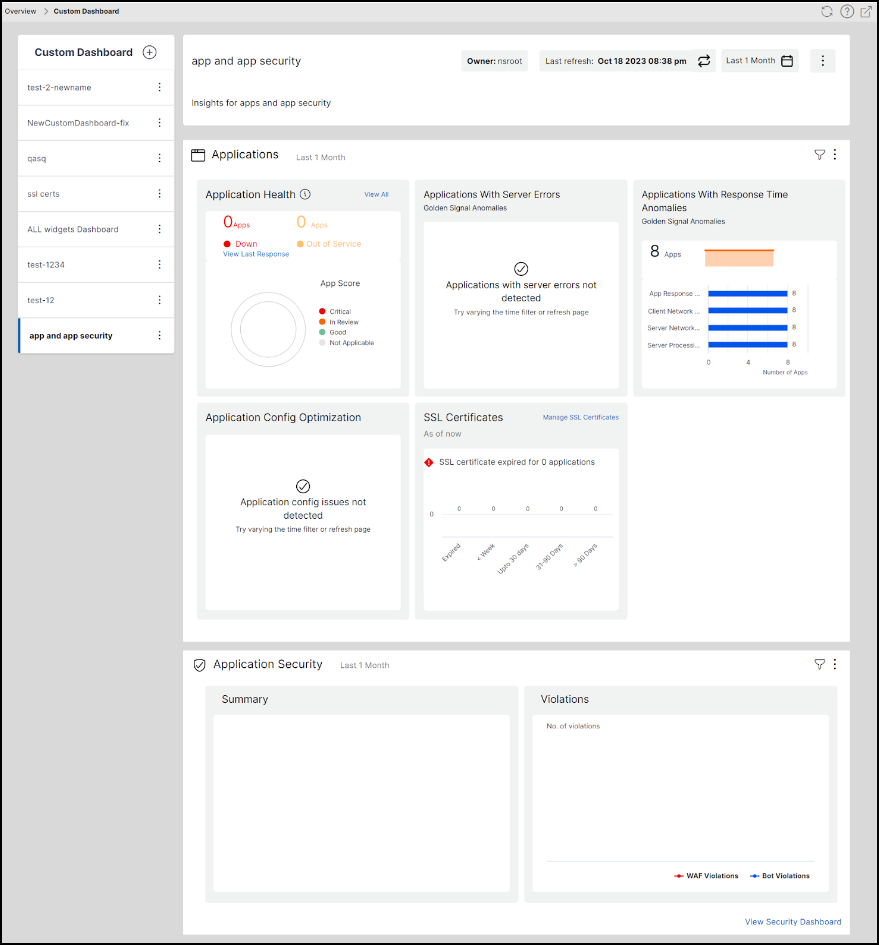
Nachdem Sie ein benutzerdefiniertes Dashboard erstellt haben, können Sie die folgenden Optionen verwenden:
-
Bearbeiten: Sie können das Dashboard bearbeiten, indem Sie weitere Widgets hinzufügen oder entfernen, Filter anwenden usw.
-
Umbenennen: Sie können den Dashboard-Namen ändern.
-
Löschen: Sie können das Dashboard löschen.
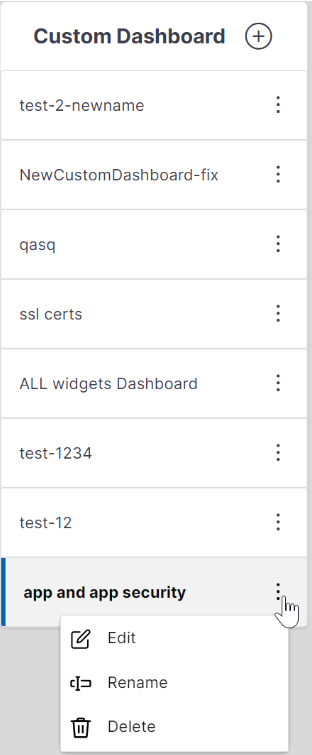
Weitere Optionen im Dashboard
Im benutzerdefinierten Dashboard, das Sie erstellt haben, können Sie die folgenden Optionen verwenden:

-
Konfiguration bearbeiten: Sie können diese Option auch verwenden, um das Dashboard zu bearbeiten, indem Sie weitere Widgets hinzufügen oder entfernen, Filter anwenden usw.
-
Layout bearbeiten: Sie können diese Option verwenden, um zusätzliche Anpassungen am Dashboard vorzunehmen.
-
Sie können auswählen, ob Sie nach oben, unten oder löschen möchten.
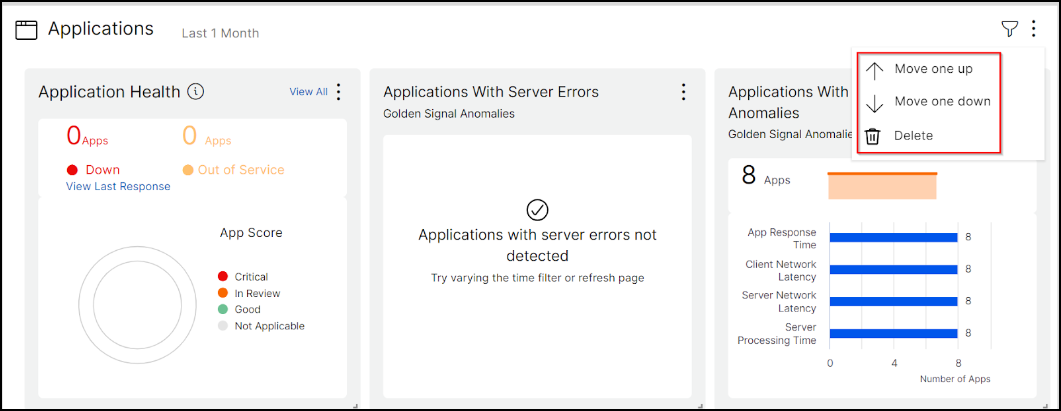
-
In den Widgets können Sie jedes Widget löschen, indem Sie die Option „Löschen“ auswählen.
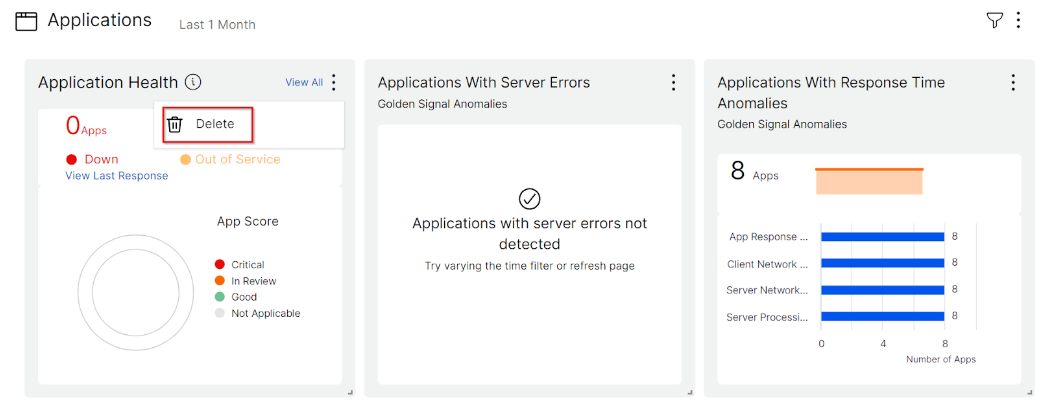
-
Ziehen Sie die Widgets, um sie an der gewünschten Stelle zu platzieren.
-
Vergrößern oder verkleinern Sie die Widget-Größe, um eine bessere Sichtbarkeit für bestimmte Einblicke zu erhalten.
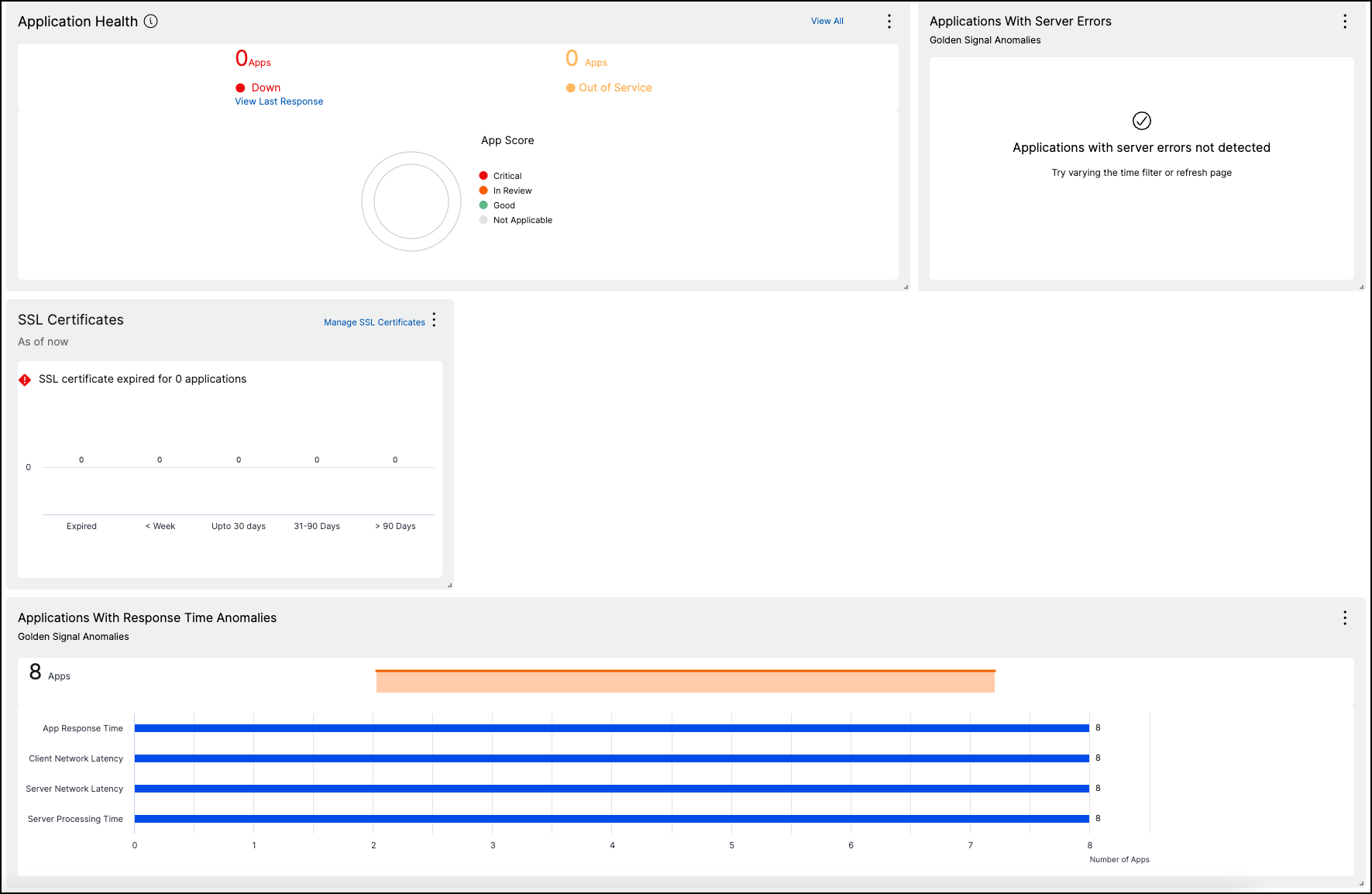
-
Nachdem Sie Änderungen vorgenommen haben, klicken Sie auf Speichern, um das aktualisierte Dashboard anzuzeigen.
Dashboard für andere Benutzer freigeben
Sie können das Dashboard für andere Benutzer freigeben. Wählen Sie ein vorhandenes Dashboard aus und klicken Sie auf Freigeben. Geben Sie den Benutzernamen ein und klicken Sie auf Einladen, um das Dashboard freizugeben. Der zugewiesene Benutzer kann das Dashboard im schreibgeschützten Modus anzeigen.
Teilen
Teilen
In diesem Artikel
This Preview product documentation is Cloud Software Group Confidential.
You agree to hold this documentation confidential pursuant to the terms of your Cloud Software Group Beta/Tech Preview Agreement.
The development, release and timing of any features or functionality described in the Preview documentation remains at our sole discretion and are subject to change without notice or consultation.
The documentation is for informational purposes only and is not a commitment, promise or legal obligation to deliver any material, code or functionality and should not be relied upon in making Cloud Software Group product purchase decisions.
If you do not agree, select I DO NOT AGREE to exit.